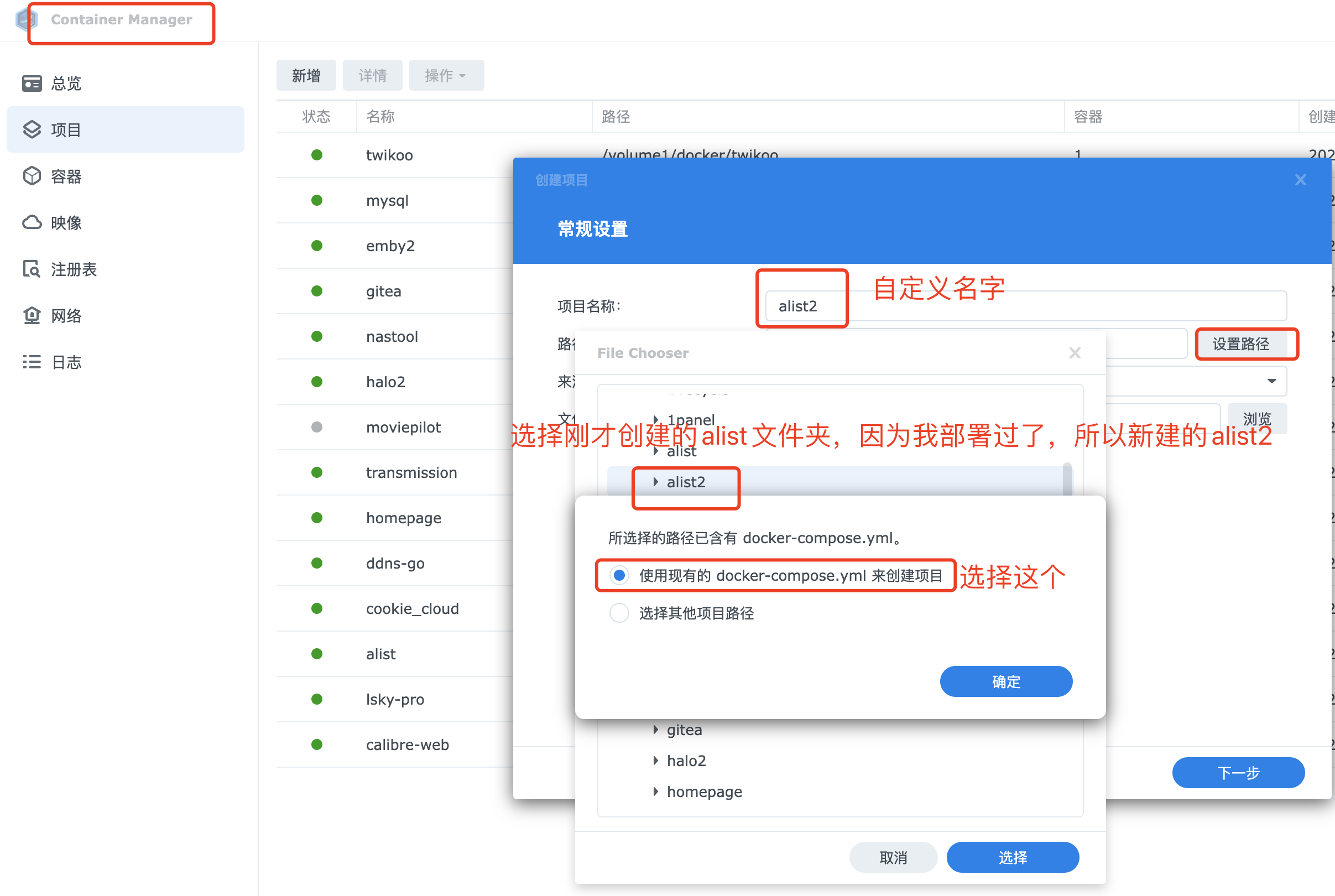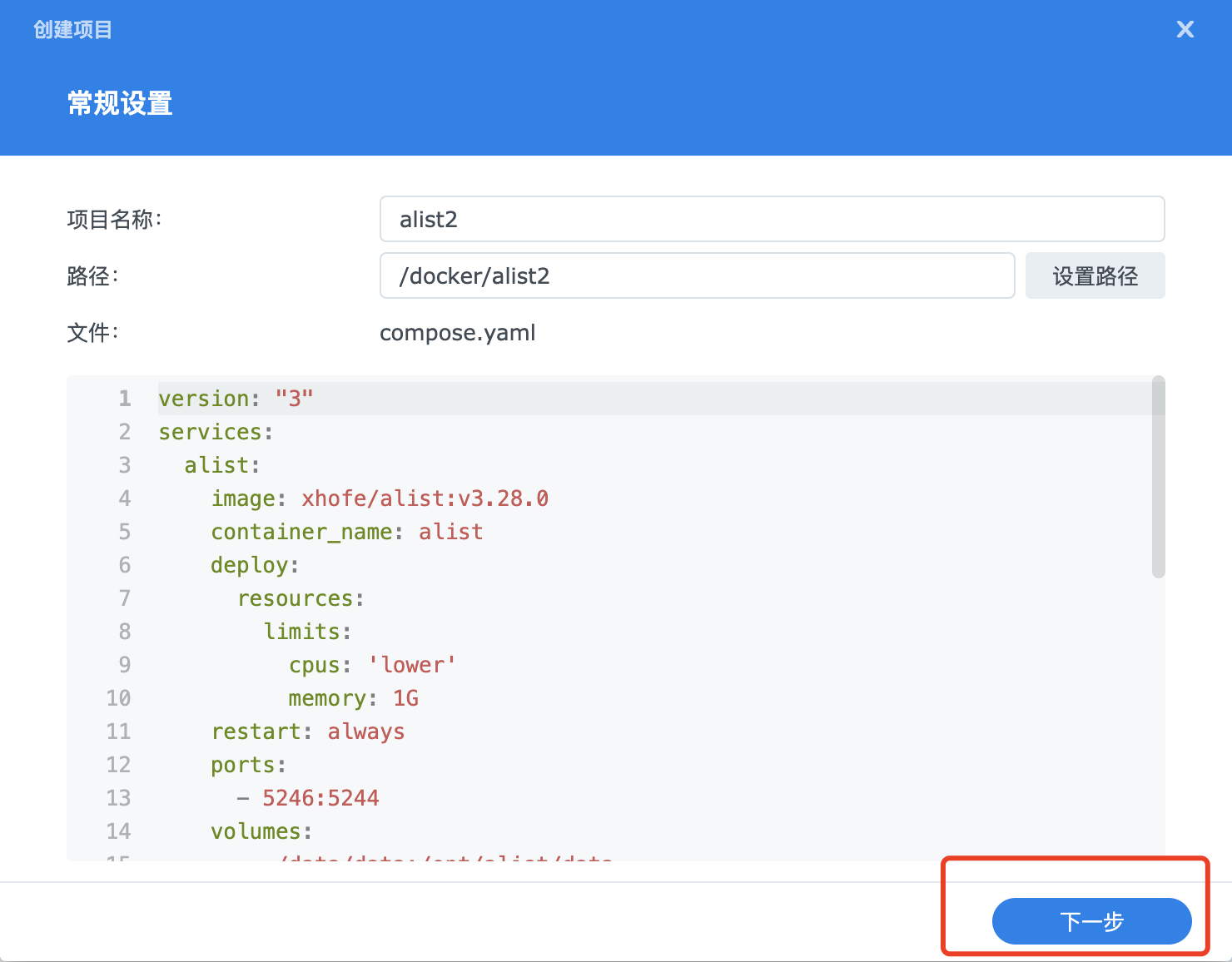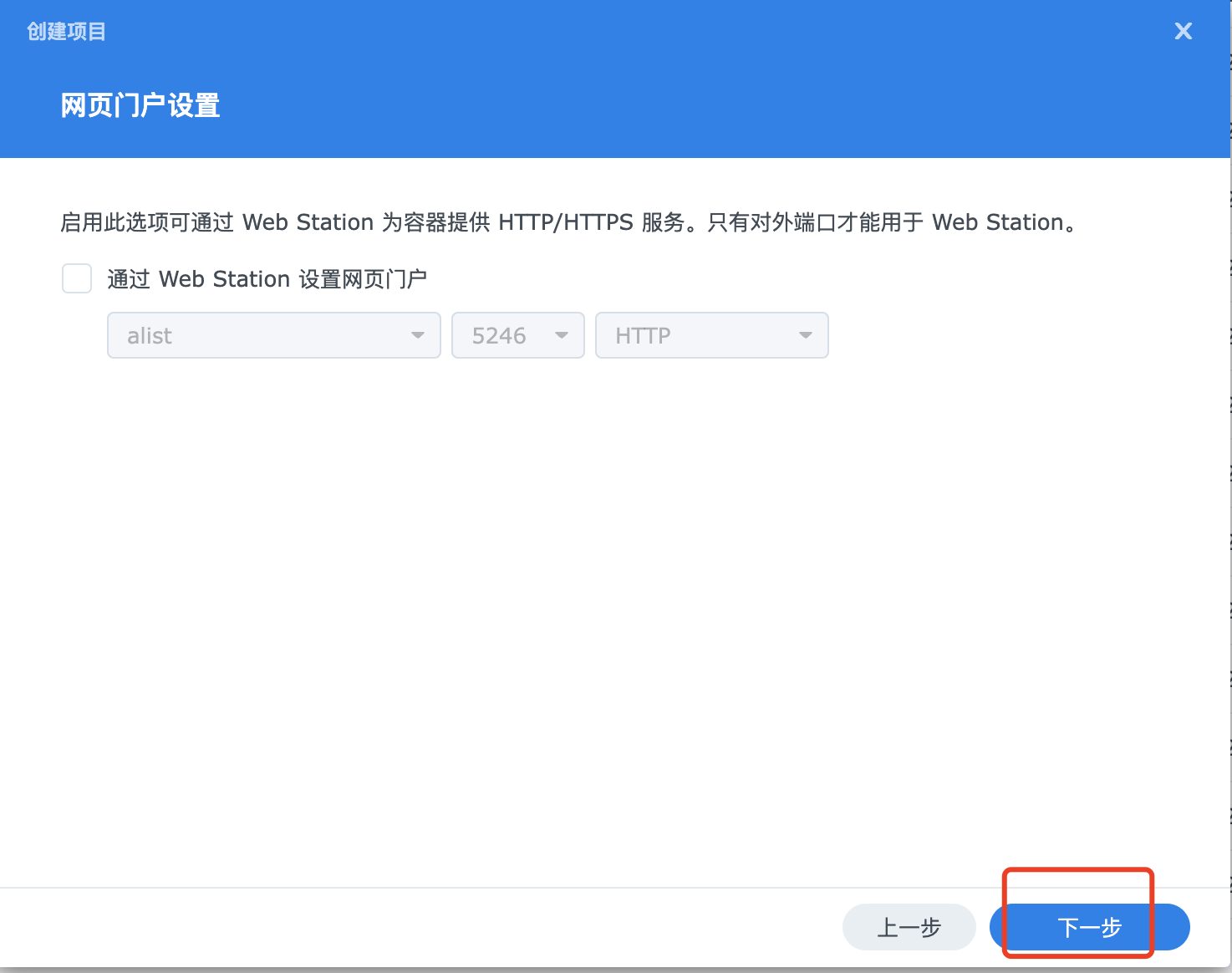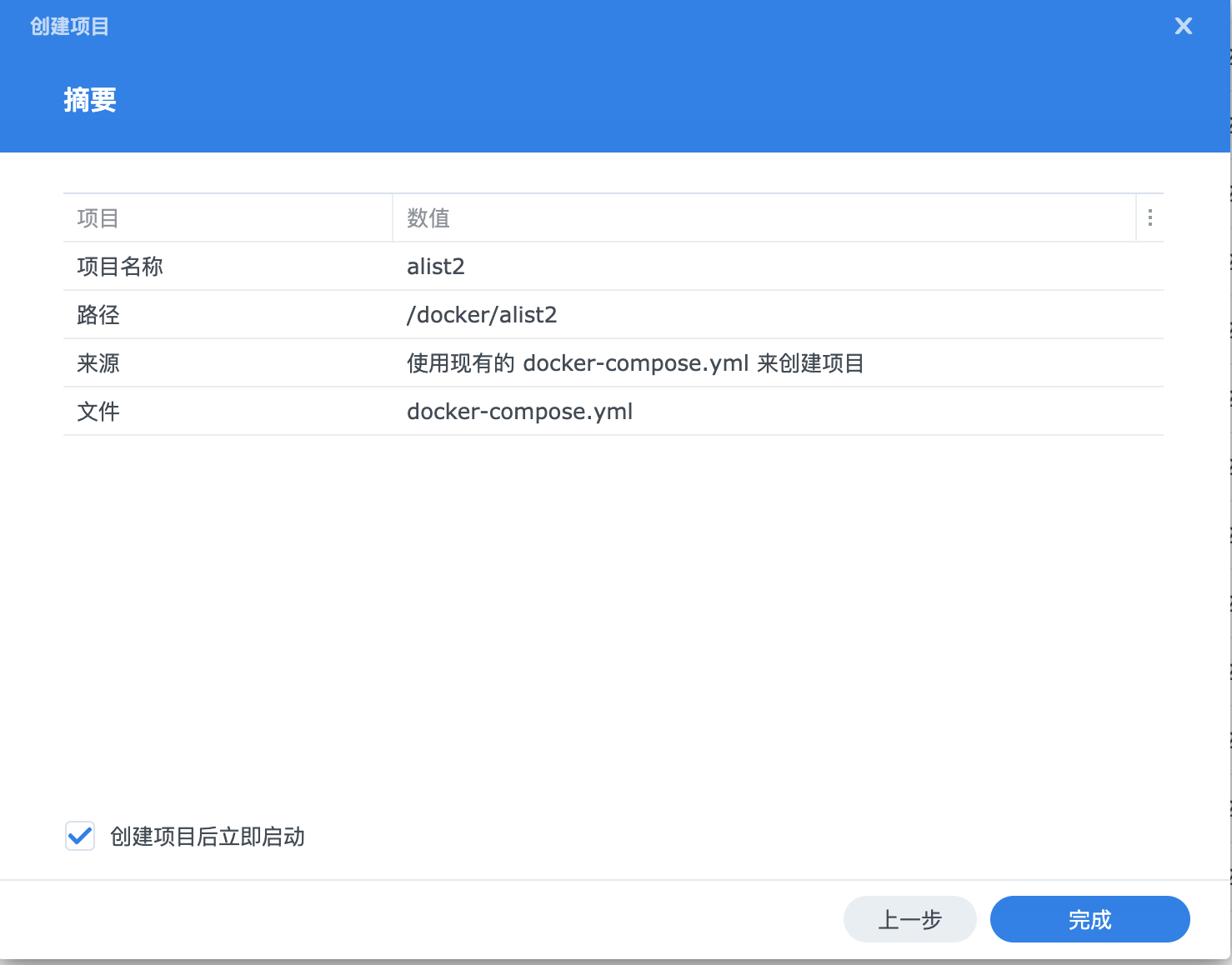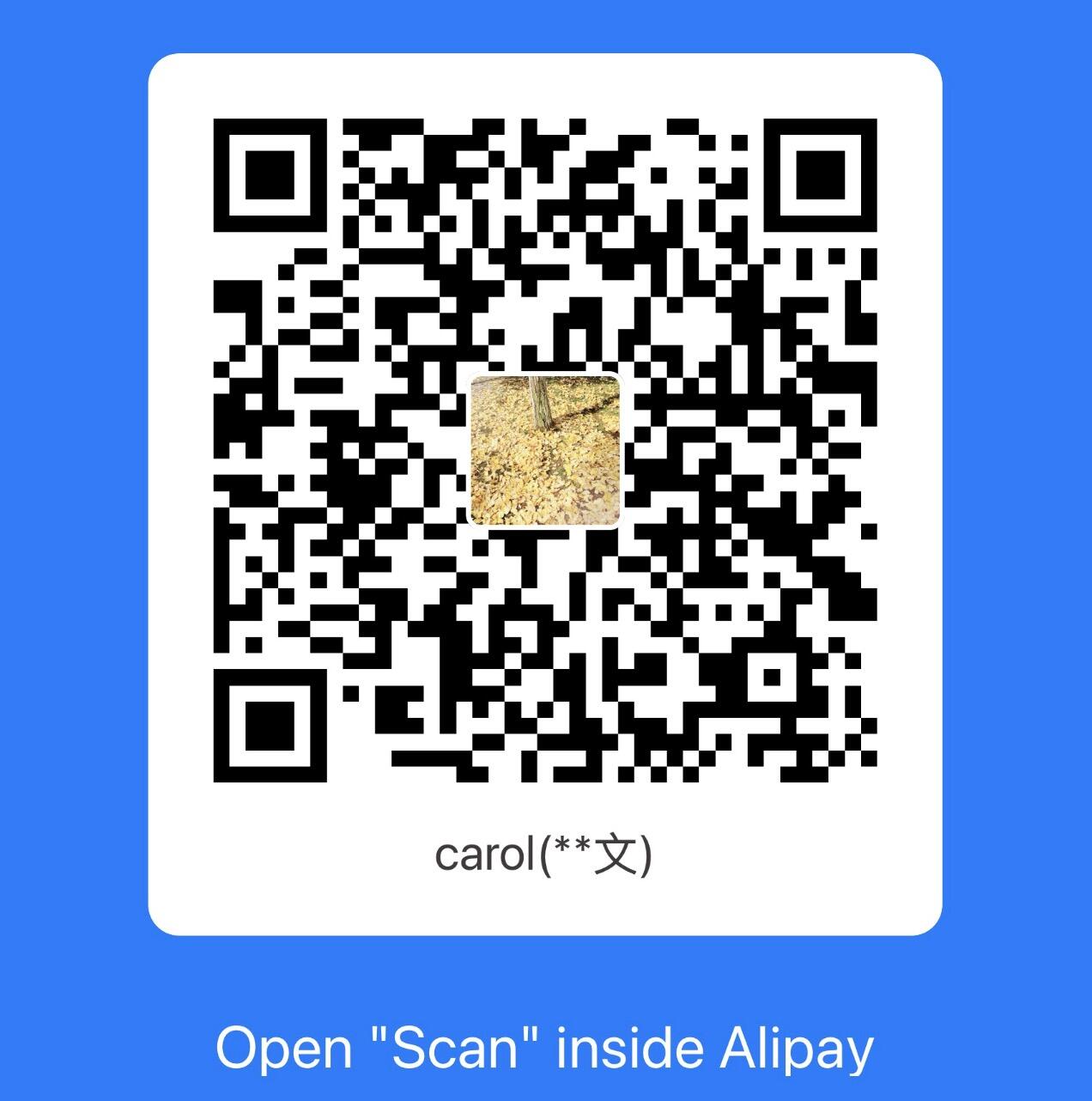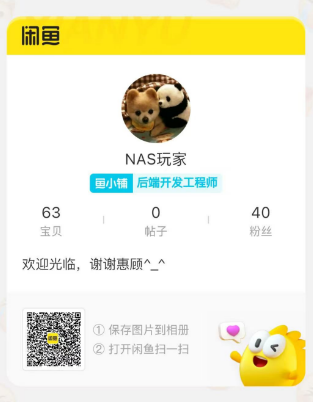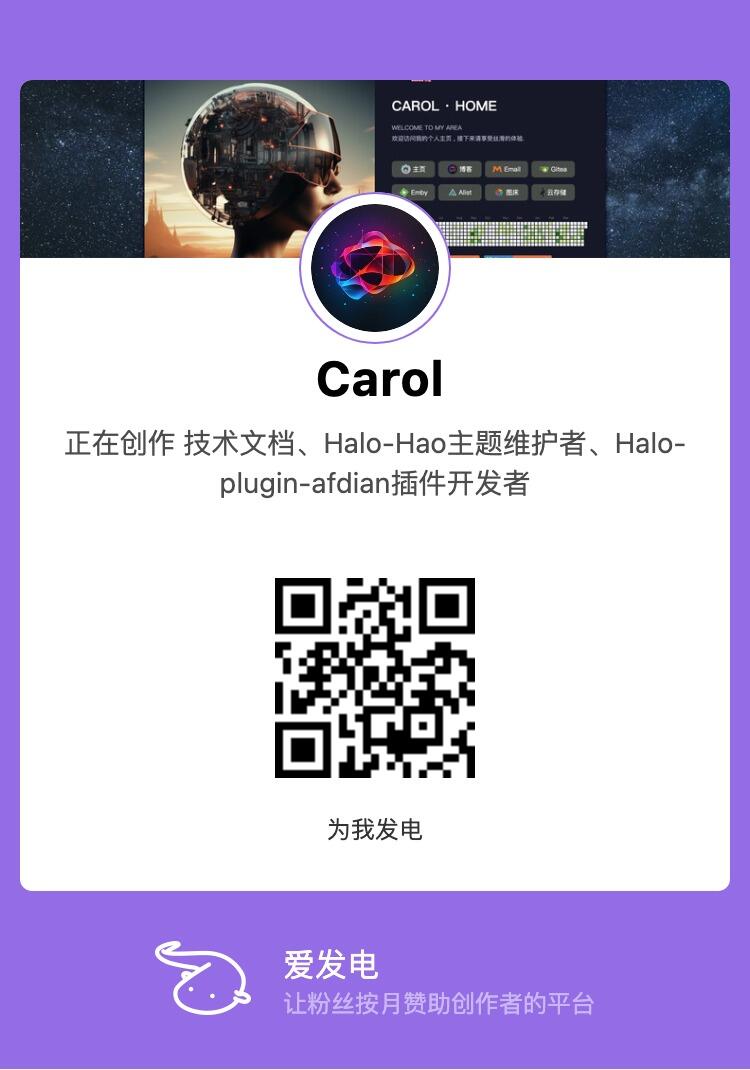Alist部署及挂载阿里云盘
AI-摘要
新 · 都在 GPT
AI初始化中...
介绍自己
生成本文简介
推荐相关文章
前往主页
前往tianli博客
Alist部署及挂载阿里云盘
Alist官方地址: Alist
环境
- docker compose
- 阿里云盘
部署
- 在你的文件管理器中新建一个alist专用的文件夹
- 在刚才的
alist文件夹下新建一个data文件夹 - 在新建的
data下分别新建两个文件夹并命名为data和mnt - 根据实际情况修改下面的
compose.yaml文件并保存在文件夹alist根路径下
- image:镜像信息
- deploy:服务器资源限制,如果不限制则直接注释或删除
- ports:端口映射
- volumes:文件夹路径映射,如果是按照上面的步骤创建的则不需要修改
version: "3"
services:
alist:
image: xhofe/alist:v3.28.0
container_name: alist
deploy:
resources:
limits:
cpus: 'lower'
memory: 1G
restart: always
ports:
- 5244:5244
volumes:
- ./data/data:/opt/alist/data
- ./data/mnt:/mnt/data
environment:
- PUID=0
- PGID=0
- UMASK=022
network_mode: bridge
- 目录结构
- /alist
- data
- data
- mnt
- compose.yaml
在 Container Manager 中部署服务
因为我的是群晖系统,下面以群晖举例,别的系统可以直接使用
docker-compose up去启动部署服务
- 然后就是等待构建完成即可
- 部署完成后就可以通过
http://x.x.x.x:5244进行访问了(其中x.x.x.x是你的域名或者本地IP地址)
使用
查看管理员信息
因为管理员信息是服务内生成的,需要进入容器内部进行查看
低于v3.25.0版本
docker exec -it alist ./alist admin
高于v3.25.0版本
3.25.0以上版本将密码改成加密方式存储的hash值,无法直接反算出密码,如果忘记了密码只能通过重新
随机生成或者手动设置
# 随机生成一个密码
docker exec -it alist ./alist admin random
# 手动设置一个密码,`NEW_PASSWORD`是指你需要设置的密码
docker exec -it alist ./alist admin set NEW_PASSWORD
登录并访问
- 登录
alist页面输入刚才获取到的管理员帐号和密码 - 在
管理-用户中修改默认管理员帐号的名称
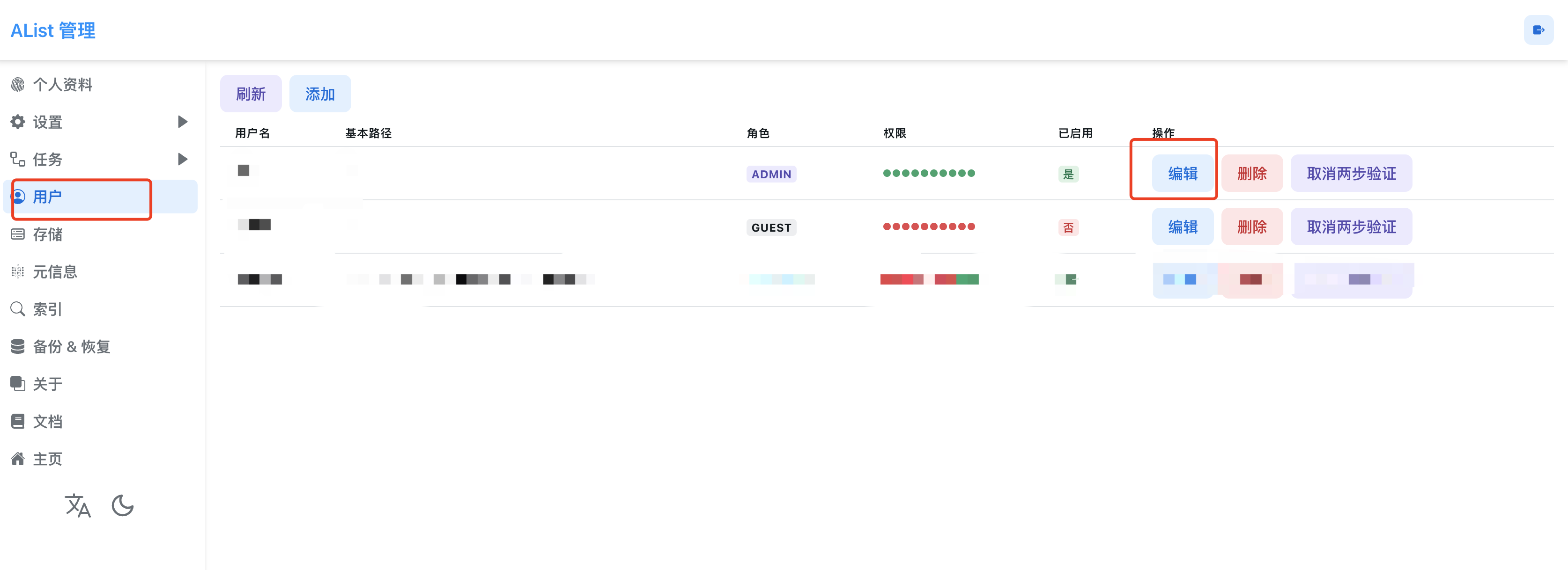
挂载
添加更多存储类型请参考官方文档
- 在服务器上新建一个文件夹用于挂载云盘,例如我的是
~/CloudNAS/alist/aliyun_resource表示是alist服务下挂载的阿里云盘的资源盘 - 登录 alist 后在
管理-存储中添加新的存储(云盘)
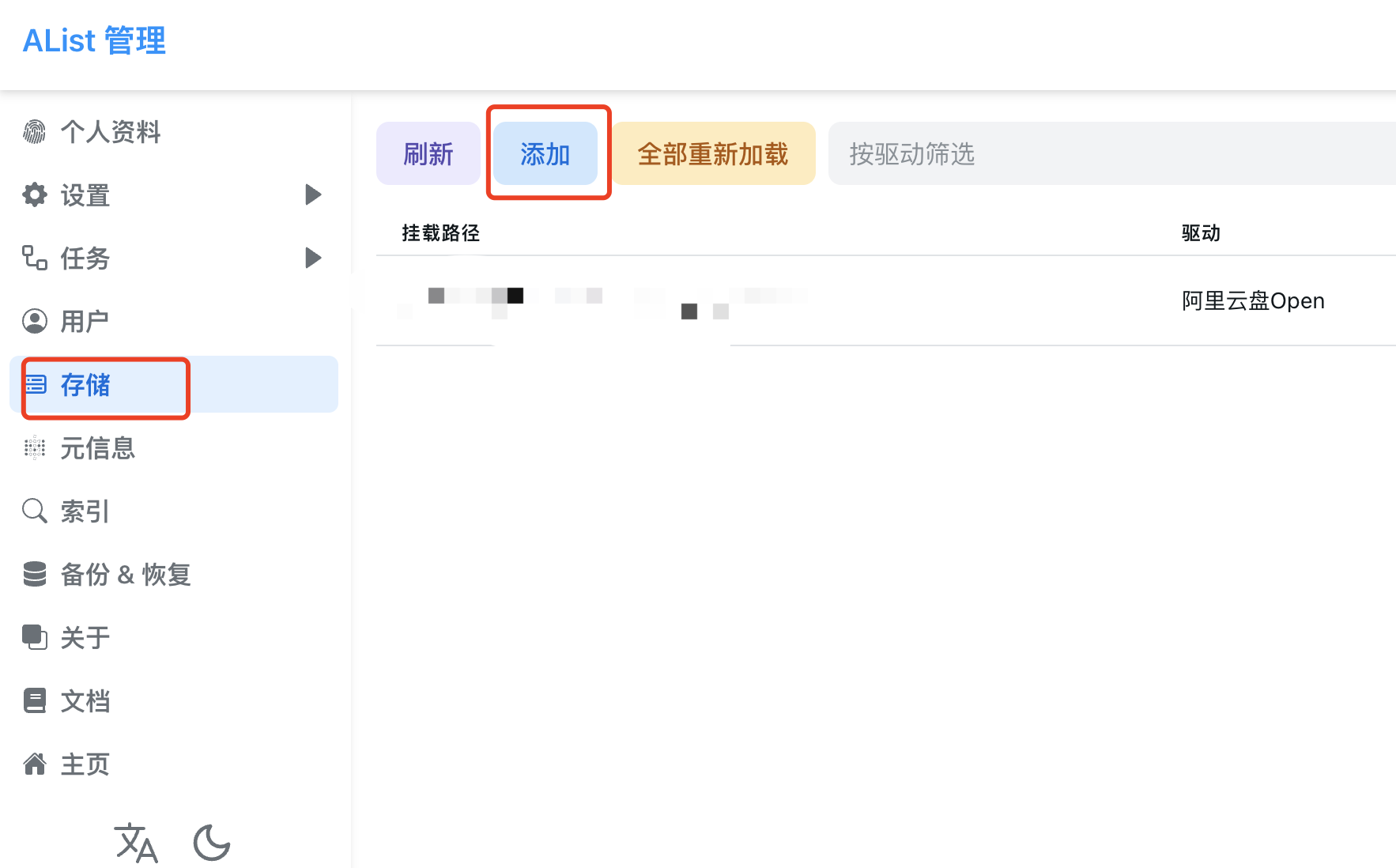
驱动选择阿里云盘OPEN不要选择阿里云盘
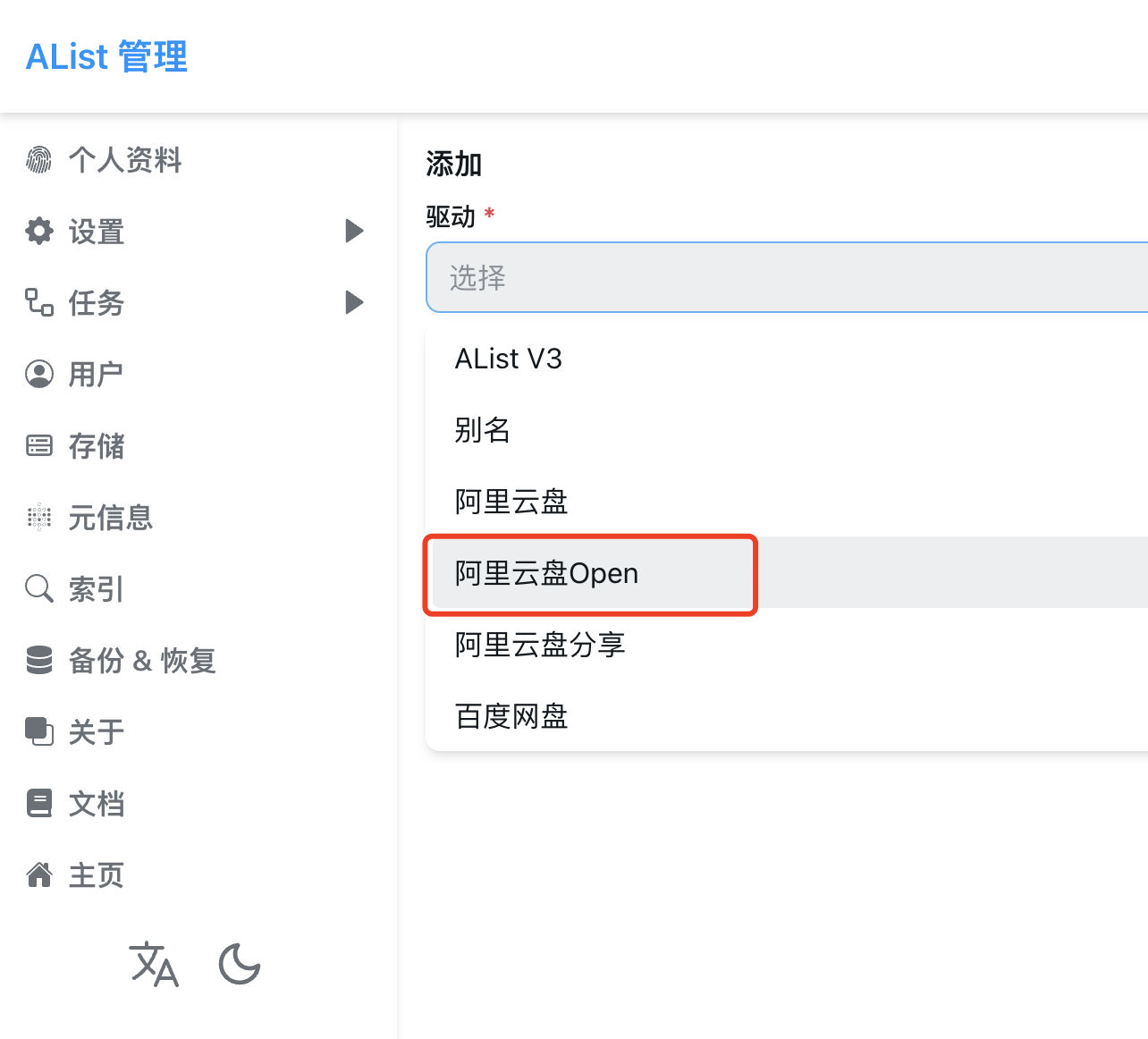
- 填写相关配置项并保存
- 挂载路径:填写刚才创建的文件夹的路径(要求完整路径)
- 缓存过期时间:默认30分钟,根据自己需求填写(单位分钟)
- Web代理:默认关闭,建议开启,该配置会影响群晖的
CloudSync套件自动同步 - WebDAV策略:选择本地代理
- 云盘类型:目前阿里云盘支持
备份盘和资源盘,实际想要挂载哪个盘的资源就选择哪个盘,不能多选 - 刷新令牌
- 前往:https://alist.nn.ci/tool/aliyundrive/request
- 获取示意图
- 以下两种方式都可以获得 refresh_token
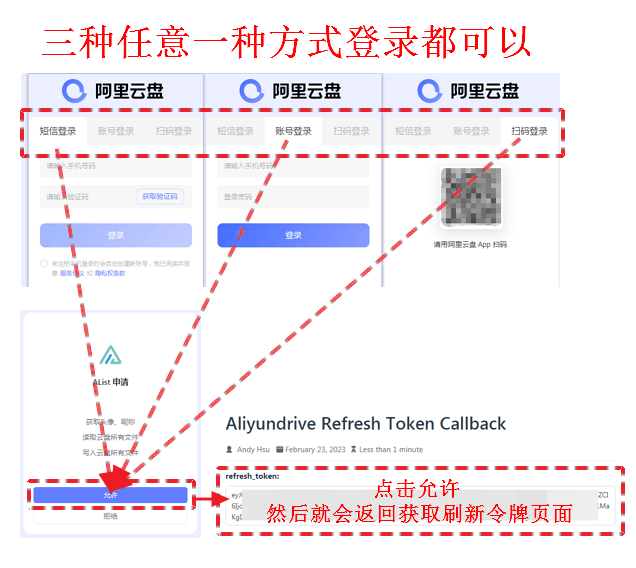
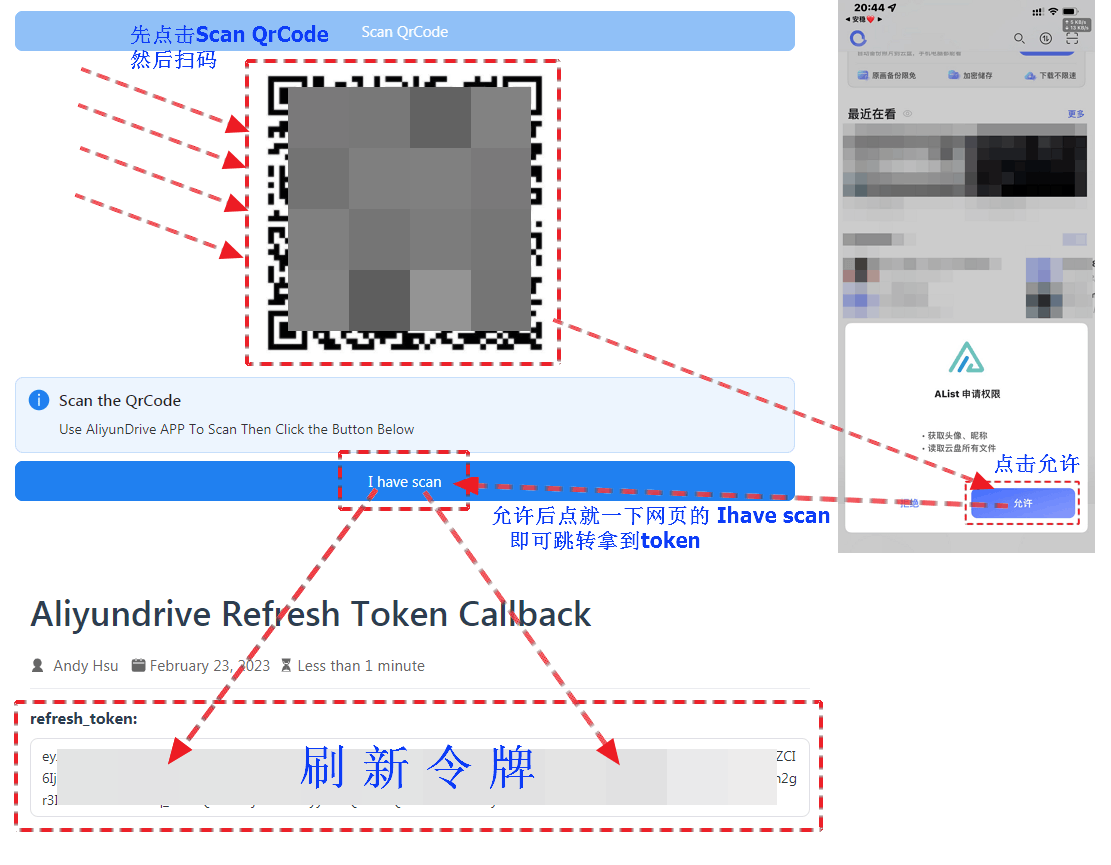
- 以下两种方式都可以获得 refresh_token
- 根文件夹ID
- 默认为
root,展示全部云盘内容,若只想展示某文件夹內内容,可以改为file_id - 打开阿里云盘官网,点击进入要设置的文件夹时点击 URL 后面的字符串
- 如https://www.aliyundrive.com/drive/folder/5fe01e1830601baf774e4827a9fb8fb2b5bf7940 这个文件夹的 file_id 即为
5fe01e1830601baf774e4827a9fb8fb2b5bf7940

- 如https://www.aliyundrive.com/drive/folder/5fe01e1830601baf774e4827a9fb8fb2b5bf7940 这个文件夹的 file_id 即为
- 默认为
- 移除方式:建议选择
回收站避免误删除
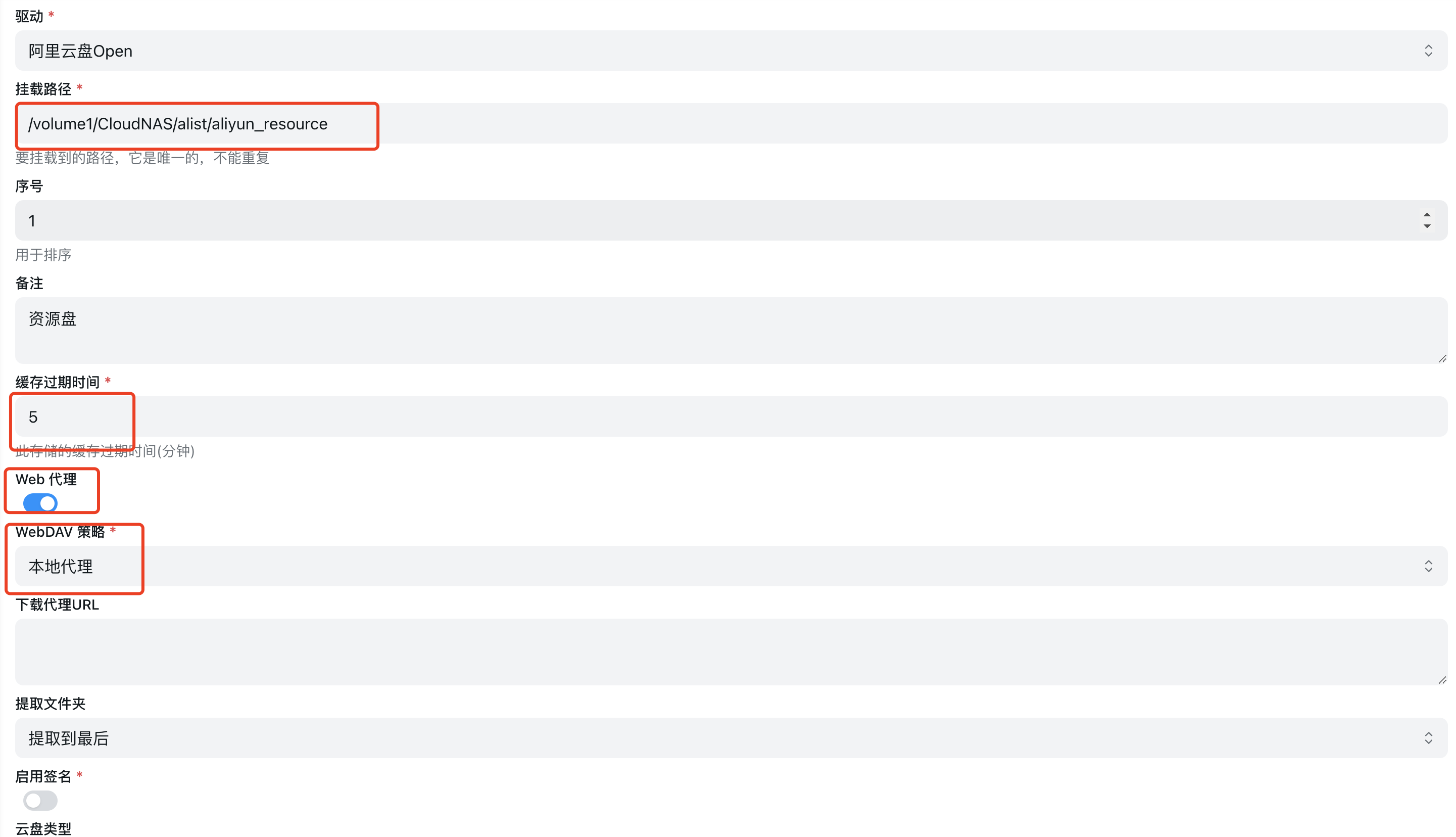
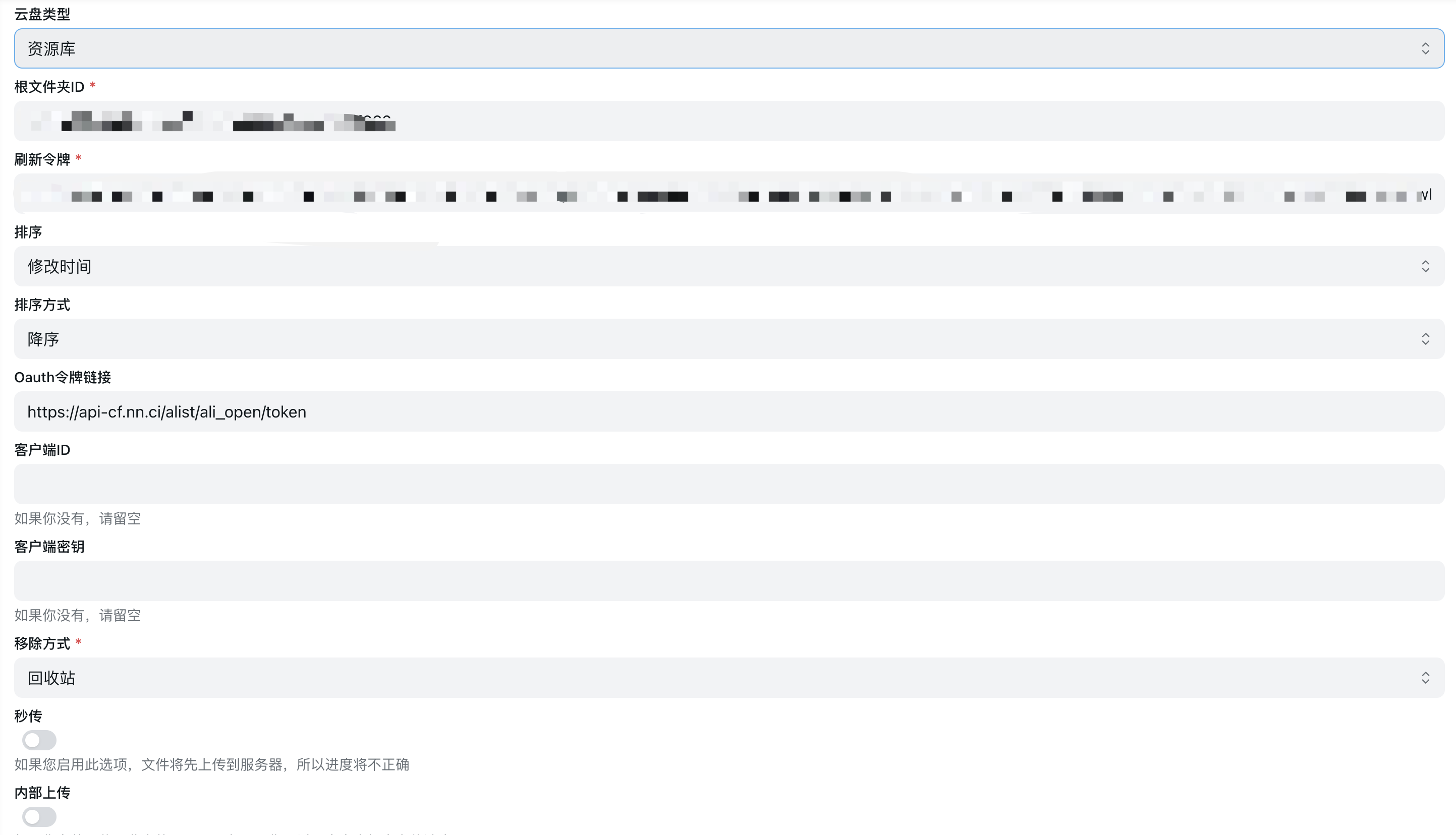
- 点保存后可以返回首页查看挂载内容
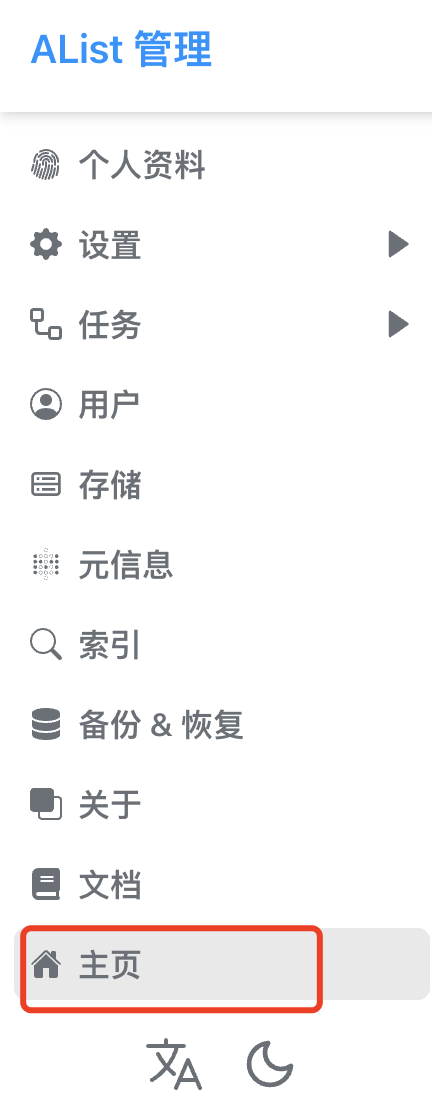
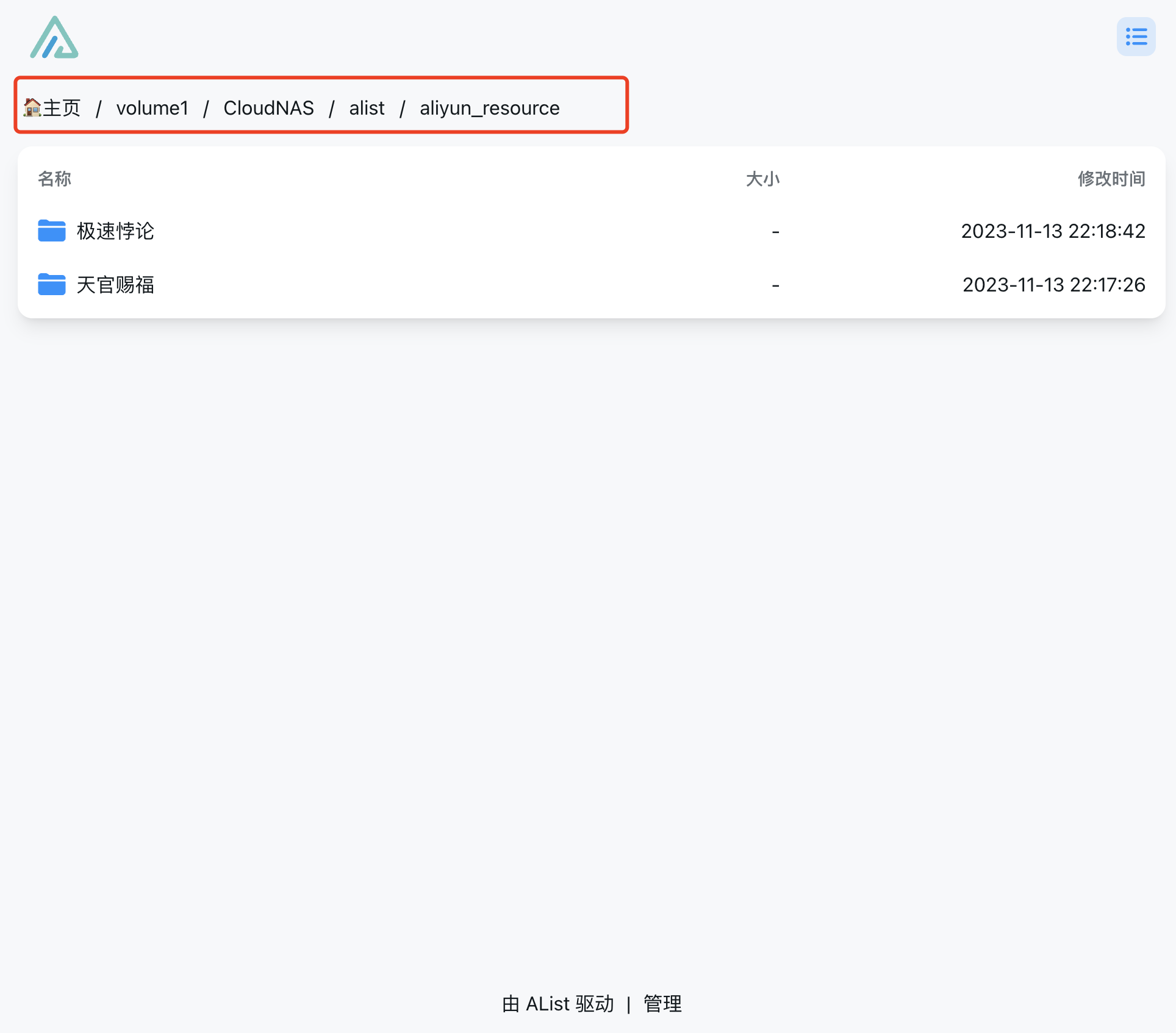
CloudSync
上面已经讲解了如何部署alist和挂载使用阿里云盘,这里主要讲解如何搭配群晖的CloudSync套件实现自动下载
- 登录Alist管理页面
- 在
用户中新建一个WebDAV的用户勾选对应的权限。其中基本路径可以和挂载的云盘的路径一致
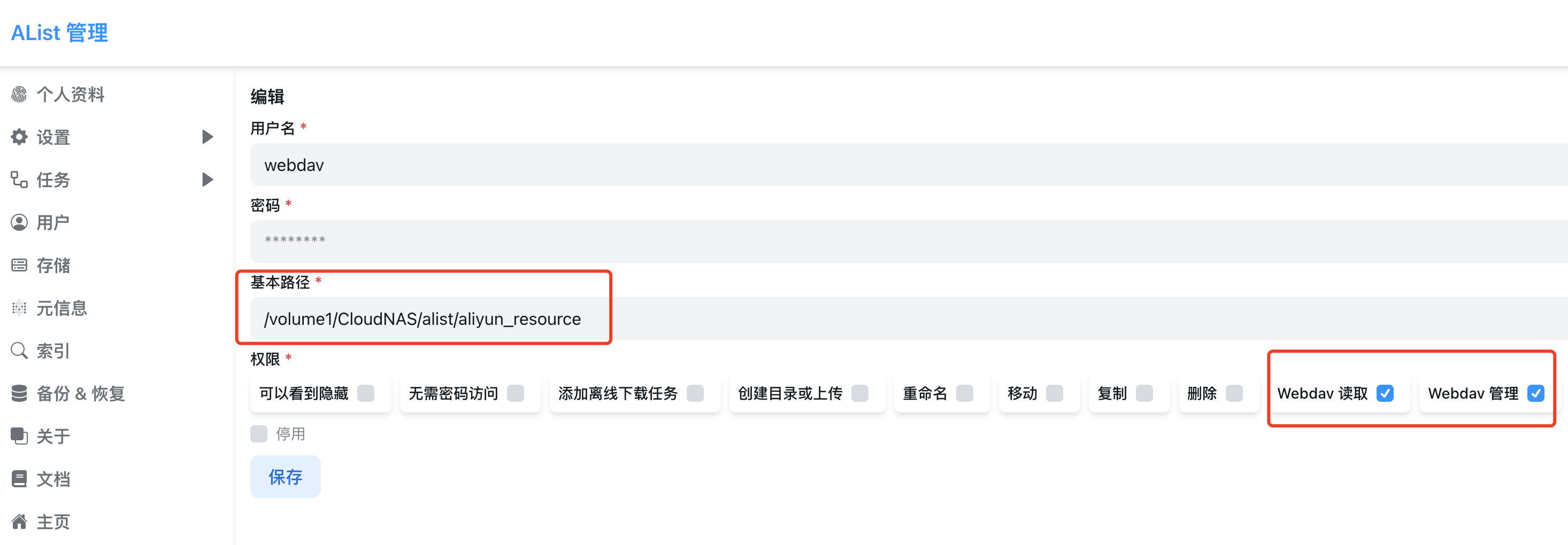
- 登录群晖DSM系统桌面
- 在
套件中心中下载CloudSync
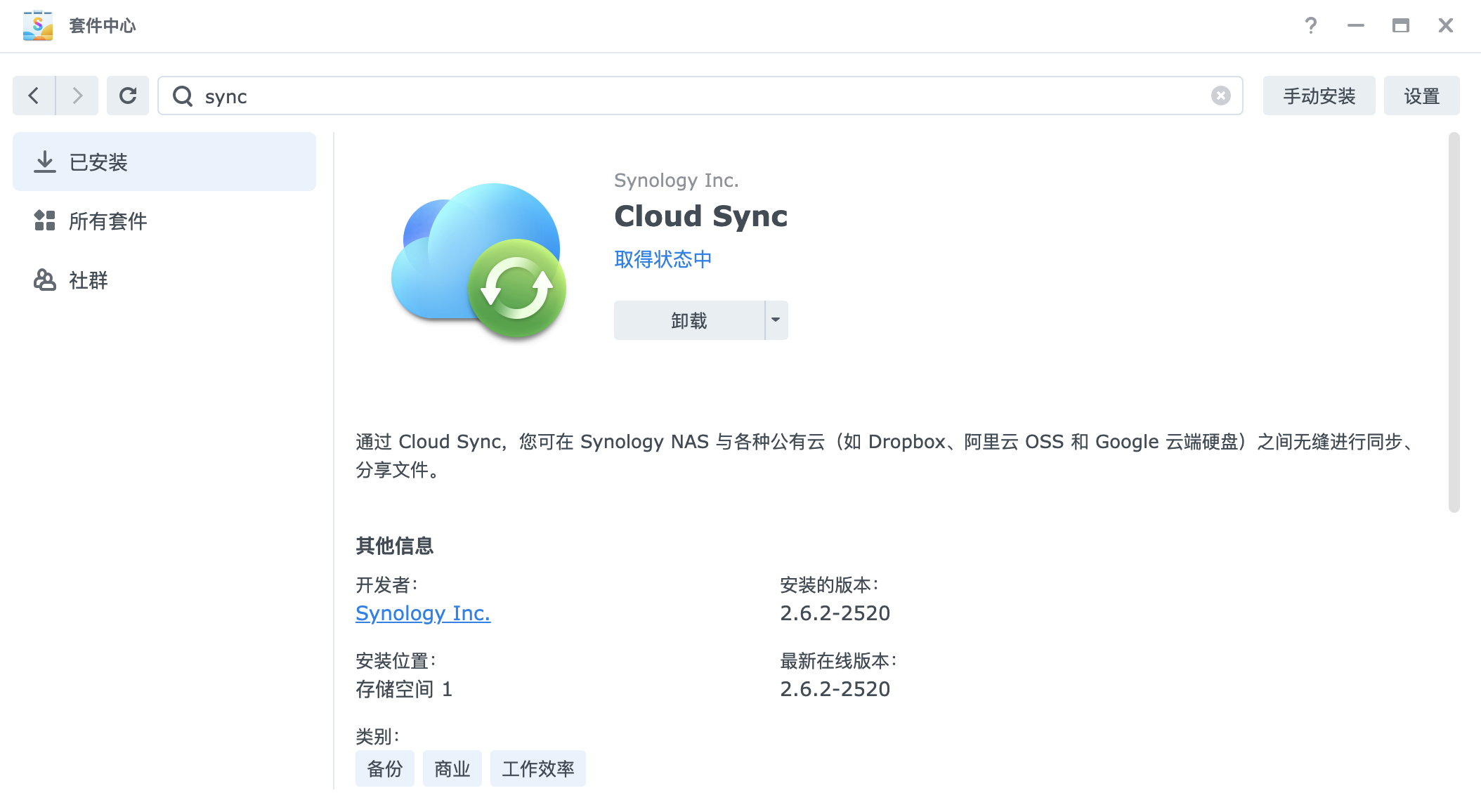
- 打开已经安装好的
CloudSync选择添加新的WebDAV

- 填写dav地址,这里默认是alist服务的http地址
127.0.0.1:5244/dav
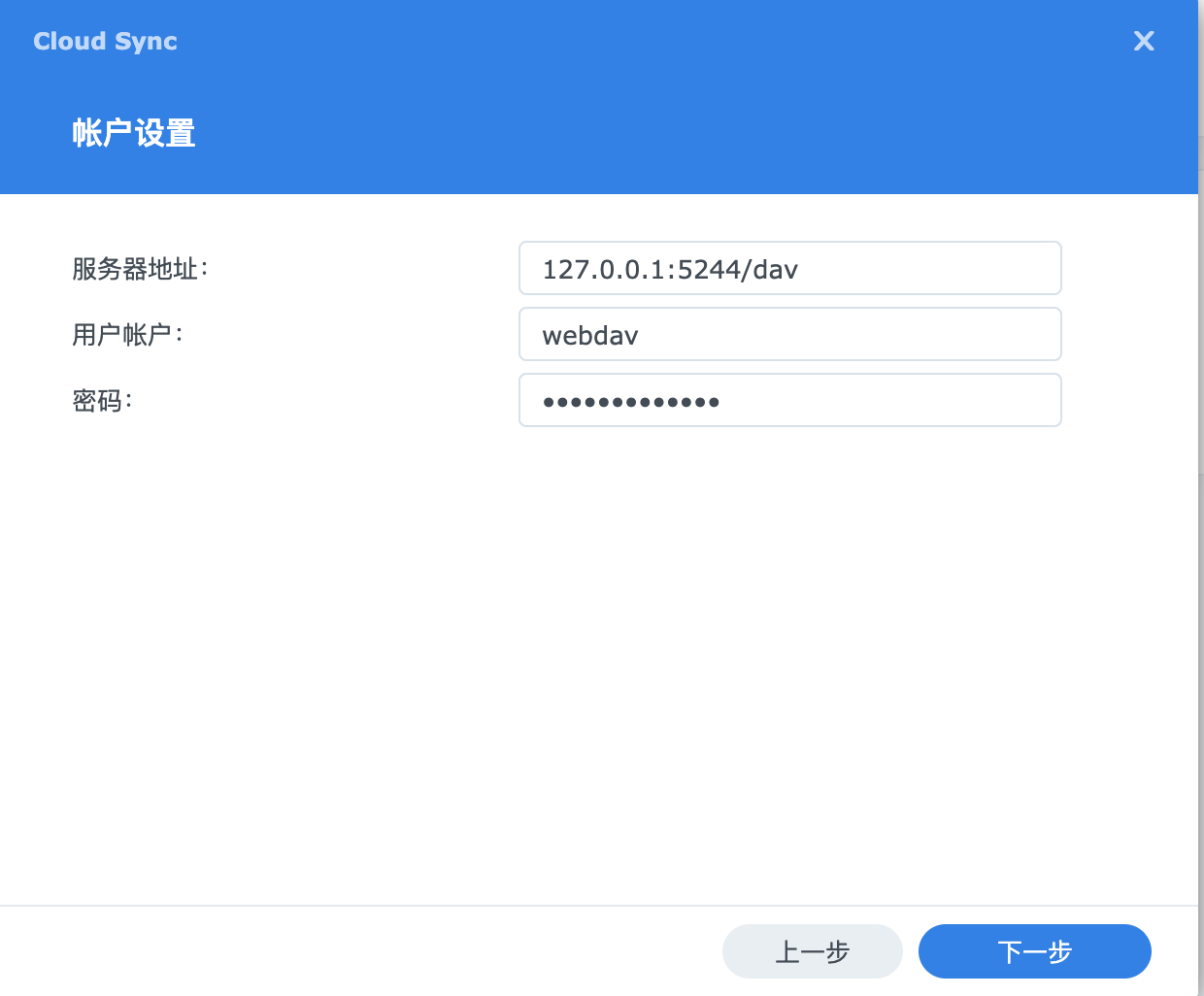
- 配置任务设置
- 本地路径:可以和alist中云盘的挂载路径一致
- 远程路径:想要同步的文件夹的路径
- 同步方向:建议使用
仅下载远程更改避免误操作 - 勾选不删除目的文件夹中的文件避免误删除
- 计划设置:设置任务执行的时间段,默认是全天

- 完成配置后可以在
设置中修改轮询时间和任务名称
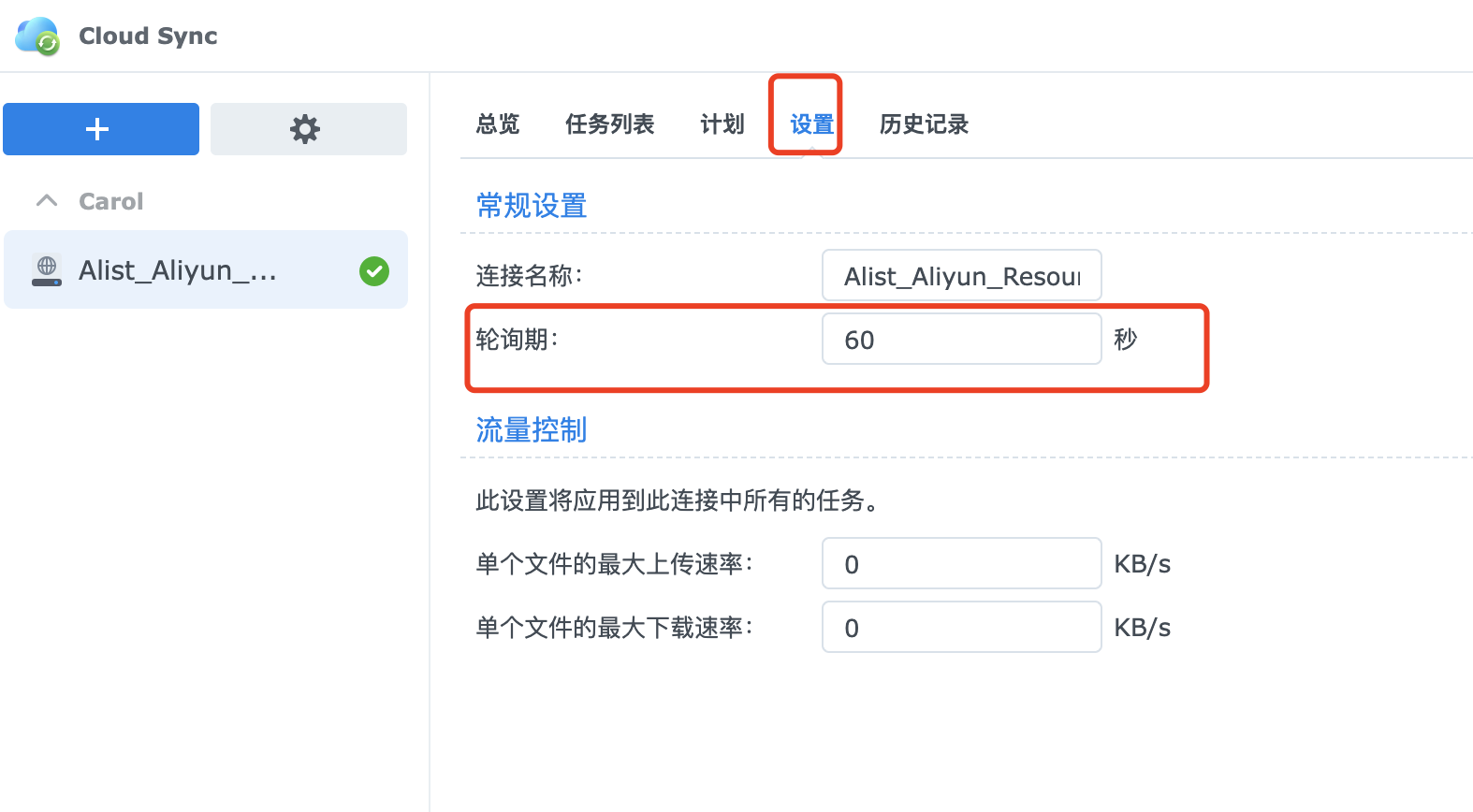
- 然后当你把想要下载到NAS中的文件放在阿里云盘的同步文件夹中后,在轮询时间后CloudSync就会自动把这些文件下载到你的服务器上了
- CloudSync同步方式去下载阿里云盘的速度比直接使用阿里云盘客户端下载的速度快的多,上限取决于你的带宽大小
- 感谢你赐予我前进的力量
赞赏者名单
因为你们的支持让我意识到写文章的价值🙏
本文是原创文章,采用 CC BY-NC-ND 4.0 协议,完整转载请注明来自 Carol 小屋
评论
匿名评论
隐私政策
你无需删除空行,直接评论以获取最佳展示效果